প্রত্যেকের প্রিয় ওপেন-সোর্স ব্রাউজার, ফায়ারফক্স, ( Mozilla Firefox) অন্যতম সেরা ব্রাউজারগুলির একটি। এবং সেখানে দুর্দান্ত কিছু এক্সটেনশান যুক্ত করে ব্রাউজারটি আরও আরও ভাল হয়। এছাড়াও কিছু টিপস আর ট্রিক্স দিয়ে Mozilla firefox ব্রাউজারে আনা যায় অভাবনীয় কিছু পরিবর্তন যা একই সাথে বেশ ইউজার ফ্রেন্ডলি এবং ব্রাউজারের কাজ হয় আরো দ্রুতগতির।
তবে নীচে দেখুন এবং সেখানে গোপন (এবং কিছু গোপনীয় নয়) টিপস এবং কৌশল রয়েছে যা ফায়ারফক্সকে ক্র্যাঙ্ক করবে এবং আপনার ব্রাউজারকে ধোঁকা দেবে। এটিকে দ্রুত, স্মার্ট, আরও দক্ষ করে তুলুন। নিম্নলিখিত স্মার্ট ফায়ারফক্স কৌশল সহ জেডি মাস্টার হতে পারেন।
আগের দুইটি পর্বে আমরা Mozilla Firefox এর মোট ৯ টি ট্রিক্স সম্পর্কে জেনেছি। আজ “মজিলা ফায়ারফক্সের ( Mozilla Firefox) দারুন কিছু ট্রিক্স” এর ৩য় পর্ব। এই পর্বে আমরা নতুন আরো ৩ টি ট্রিক্স সম্পর্কে দেখব। তাহলে চলুন শুরু করা যাকঃ
10) about:config। ব্যবহারকারীর প্রকৃত শক্তি, about:config বিঘ্নিত হওয়ার মতো কিছু নয় যদি আপনি না জানেন যে কোনও সেটিংস কী করে। ব্রাউজারের address বার এ about:config করে আপনি মূল কনফিগারেশন স্ক্রিনে উঠতে পারেন।
11) বুকমার্কের জন্য একটি কীওয়ার্ড যুক্ত করুন। কীওয়ার্ড দিয়ে আপনার বুকমার্কগুলিতে আরও দ্রুত যান। বুকমার্কটিতে ডান ক্লিক করুন এবং তারপরে বৈশিষ্ট্যগুলি নির্বাচন করুন। কীওয়ার্ড ক্ষেত্রে একটি ছোট কীওয়ার্ড রাখুন, এটি সংরক্ষণ করুন এবং এখন আপনি address বার এ সেই কীওয়ার্ডটি টাইপ করতে পারেন এবং এটি সেই বুকমার্কে যাবে।
12) ফায়ারফক্সের গতি বাড়ান। আপনার যদি ব্রডব্যান্ড সংযোগ থাকে (এবং আমাদের বেশিরভাগই করেন) তবে আপনি নিজের Page loading গতি বাড়ানোর জন্য পাইপলাইন ব্যবহার করতে পারেন। এটি ফায়ারফক্সকে একবারে একবারের পরিবর্তে একটি পৃষ্ঠায় একাধিক জিনিস লোড করতে দেয় (ডিফল্টরূপে এটি ডায়ালআপ সংযোগের জন্য অনুকূলিত হয়)। এখানে কীভাবে:
address বার এ ” about:config” টাইপ করুন এবং হিট রিটার্ন। ফিল্টার ক্ষেত্রে ” network.http” টাইপ করুন, এবং নিম্নলিখিত সেটিংস পরিবর্তন করুন (সেগুলি পরিবর্তন করতে তাদের উপর ডাবল ক্লিক করুন):
“Network.http.pipelining” “True” এ সেট করুন
“Network.http.proxy.pipelining” “True” তে সেট করুন
30-এর মতো একটি সংখ্যায় “network.http.pipelining.maxrequests” সেট করুন । এটি একবারে 30 টি অনুরোধ করার অনুমতি দেবে।
এছাড়াও, যে কোনও জায়গায় ডান ক্লিক করুন এবং New-> Integer নির্বাচন করুন। এটির নাম দিন “nglayout.initialpaint.delay” এবং এর মানটি “0” তে সেট করুন। এই মানটি ব্রাউজারের প্রাপ্ত তথ্যগুলিতে কাজ করার আগে তার অপেক্ষা করা সময়ের পরিমাণ।
এই ছিল আজকের পর্ব। আগামী পর্বে আবার আপনাদের সামনে হাজির হব নতুন কিছু ট্রিক্স নিয়ে। সে পর্যন্ত আমার সাথেই থাকুন। আর এই টিউটোরিয়াল সিরিজ টি আপনাদের ভাল লেগে থাকলে কমেন্ট বক্সে জানাতে ভুলবেন না। আল্লাহ হাফেজ।




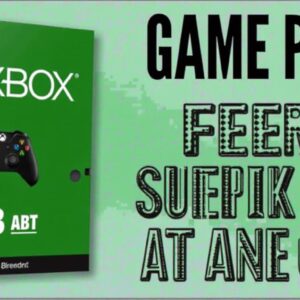




নাইস
নেট স্পীড বাড়াতে চেষ্টা করলাম, হলো না।
Good
well
Well
nice
Nice
Nice
Hoi na to
Mozila ki